
Les còpies de seguretat dutes a terme per Time Machine són en moltes ocasions un salvavides en certs moments on eliminem arxius per equivocació i així poder recuperar-los a el moment o que simplement el sistema operatiu comenci a mostrar errors o no funcioni correctament, poder reinstal·lar sense perdre cap dels nostres ajustos i configuracions.
No obstant això amb el temps és gairebé segur que la mida de les còpies de seguretat augmentin exponencialment i necessitem aquest espai extra per guardar un altre tipus de contingut pel que explicarem com traslladar aquestes còpies a una altra unitat diferent sense perdre res. Abans de res cal tenir en compte que aquesta acció pot portar un temps excepcionalment llarg pel fet que cada instància de cada còpia de seguretat representa una imatge de la unitat principal completa amb molts enllaços creats amb altres còpies que a l'traslladar s'hauran de configurar automàticament de nou. 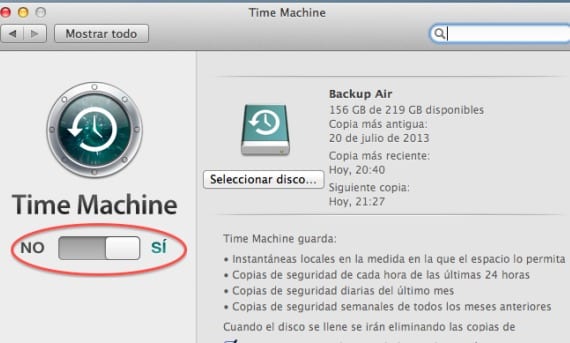
El primer serà desconnectar Time Machine dins de les preferències de la mateixa per després obrir la unitat que conté les còpies de seguretat i tan sols haurem de copiar la carpeta «Backups.backupdb» fins a la nova unitat amb el mètode de còpia exacta amb el que premerem a copiar la carpeta ia l'hora de enganxar-la al nou volum ho farem prement Maj-ALT-CMD-V, amb això el sistema ens confirmarà l'acció. 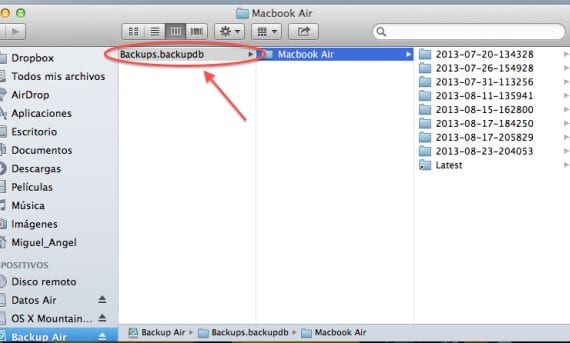
Amb això el sistema hauria de copiar no només a unitats locals, sinó també a volums de xarxa, Com Time Capsule. Una vegada que el procés de còpia hagi finalitzat tan sols haurem de dirigir-nos de nou a Time Machine i tornar-lo a activar indicant-li on s'ubica la nova unitat amb la carpeta ja copiada.
Més informació - Neteja els arxius que no vulguis de Time Machine d'una vegada
Hola, això funciona a Yosemite? Estic intentant recuperar una còpia de seguretat d'OS X Mountain Lion, però em nega l'accés, gràcies!